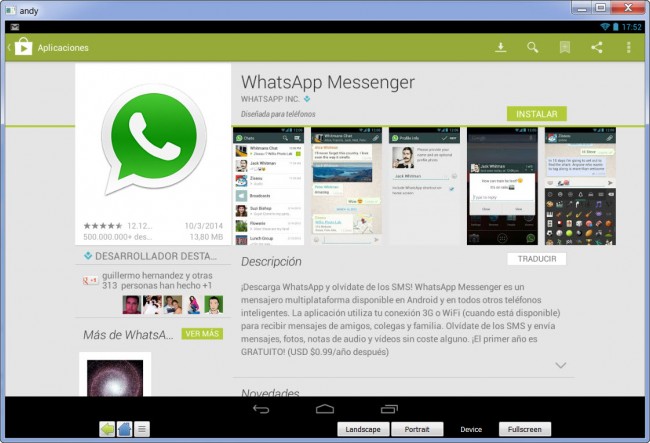Geni es una
herramienta online que permite crear
árboles genealógicos de una manera rápida y sencilla. Desarrollada por la
empresa MyHeritage, resulta ideal para trabajar en clase temas
relacionados con la familia, las tradiciones y la diversidad cultural, las
monarquías o los parentescos de personajes famosos, las relaciones familiares
en otros idiomas, o incluso la evolución del ser humano y otros seres vivos. Por
este motivo, puede serte de gran ayuda en distintas asignaturas como Historia,
Lengua y Literatura, Inglés y Francés, o Ciencias naturales. Puedes utilizarla
tanto con tus alumnos de último ciclo de Primaria, como de Secundaria.
Geni es una
herramienta online que permite crear
árboles genealógicos de una manera rápida y sencilla. Desarrollada por la
empresa MyHeritage, resulta ideal para trabajar en clase temas
relacionados con la familia, las tradiciones y la diversidad cultural, las
monarquías o los parentescos de personajes famosos, las relaciones familiares
en otros idiomas, o incluso la evolución del ser humano y otros seres vivos. Por
este motivo, puede serte de gran ayuda en distintas asignaturas como Historia,
Lengua y Literatura, Inglés y Francés, o Ciencias naturales. Puedes utilizarla
tanto con tus alumnos de último ciclo de Primaria, como de Secundaria.
CÓMO ELABORAR UN ÁRBOL GENEALÓGICO
Para comenzar a
utilizar Geni solo tienes que registrarte como usuario. Es muy sencillo: basta
con introducir tu nombre, tu apellido y tu correo electrónico. Una vez
rellenados estos datos, la aplicación te presentará la primera pantalla, donde
te invita a introducir el nombre de tu padre y de tu madre. Así, poco a poco, y guiado por un diseño muy intuitivo, puedes ir
completando el árbol genealógico.
Además de
introducir las relaciones familiares, Geni también permite editar una a una las fichas de cada una de las personas que aparecen en el árbol,
con datos como: apellido de nacimiento, apodo, sexo, ocupación, lugar de
residencia, fecha de nacimiento (debe ponerse en el orden inglés), lugar de
nacimiento u orden de nacimiento.
El árbol incluye
además tres pestañas de gran utilidad, pensadas para facilitar su consulta
conforme se va ampliando:
·
Navegación: ayuda a navegar por el árbol y
facilita su visión en miniatura.
·
Ir a: para consultar un familiar
concreto de la lista.
·
Preferencias: para configurar el diseño de
árbol que más convenga, los antepasados que se desea mostrar, y otras opciones.
Otras opciones que
ofrece Geni son la posibilidad de compartir el árbol con tus familiares e
informarles de su existencia, elaborar un árbol gratuito y con diseño personalizable
para descargar e imprimir, incluir fotos, vídeos y mapas de la familia, o crear
proyectos para colaborar con otros usuarios en investigaciones genealógicas.
GENI EN EL AULA
Geni se presenta
como un recurso muy sencillo y fácil de usar, pero a la vez muy útil en la elaboración de tareas y trabajos de distintas
asignaturas. Te proponemos algunas actividades que puedes
realizar en clase:
·
Pide a tus alumnos que realicen un árbol
genealógico de su familia. De este modo, podrán comprobar la diversidad
cultural que existe solo en el seno de la familia, ya que a menudo encontrarán
que sus antepasados procedían de pueblos, ciudades, regiones o incluso países
distintos.
·
Encarga a tus alumnos un árbol genealógico del ser
humano, donde se muestre su evolución hasta nuestros días.
·
También puedes pedirles que comiencen un árbol
genealógico de la monarquía española que vayan completando conforme
avancéis en el estudio de la historia de España. Así, por ejemplo, pueden comenzar
con los Reyes Católicos, e ir sumando descendientes poco a poco.
¡Anima a tus
alumnos a rastrear los antepasados y construir distintos árboles genealógicos
en la Red!
Web: http://www.geni.com
A quién va
dirigido: alumnos de Primaria y Secundaria.
Asignatura: todas.
Lo mejor: ayuda a los
alumnos a investigar y rastrear los lazos genealógicos de su familia, así como
de otros personajes o seres vivos.